Kuidas kasutada Google Lensi iPhone'is
Mida teada
- Laadige alla ja avage Google Photos. Andke rakendusele luba oma kogule juurde pääseda. Avage pilt ja puudutage nuppu Google Lens ikooni.
- Pildi all kuvatakse üksuse kirjeldus, sarnased fotod ja muu teave.
- Kasuta iPhone'i kaamera objektide skannimiseks pärismaailmas: laadige alla ja avage Google'i rakendus ja valige Google Lens ikooni.
Saate kasutada fotot Google'i otsingutööriista võimsuse kasutamiseks otse oma iPhone'ist. Google Lens jaoks iOS muudab fotol olevad objektid või teie kaamera otsinguks. Tippimise asemel saatke lihtsalt foto ja paluge Google'il öelda, mis see on.
Kasutage Google Lensi juba jäädvustatud iOS-i fotodel
Google Lensi iPhone'is kasutamise alustamiseks laadige alla selle uusim versioon Rakendus Google Photos.
-
Kui avate rakenduse Google Photos esimest korda, küsib rakendus teie luba, et anda teenusele Google Photos luba teie fotodele juurde pääseda. Puudutage Okei.
Rakendus Google Photos ei tööta enne, kui annate oma fotokogule juurdepääsuks loa.
-
Kui luba on antud, kuvatakse kõik teie iPhone'i salvestatud fotod automaatselt teenuses Google Photos.
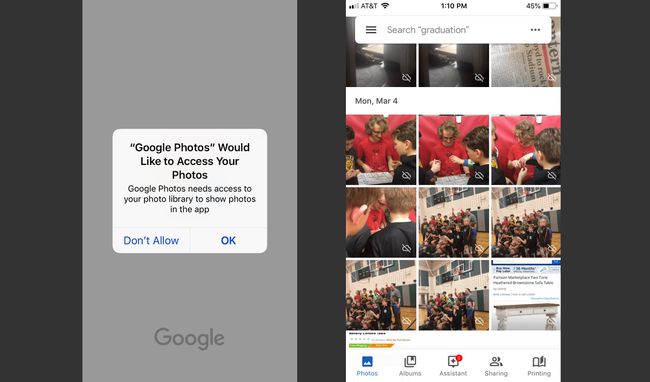
Avage pilt ja puudutage Google Lensi ikooni, mis asub ekraani allosas.
-
Pildi all kuvatakse üksuse kirjeldus, sarnased fotod ja muu teave.
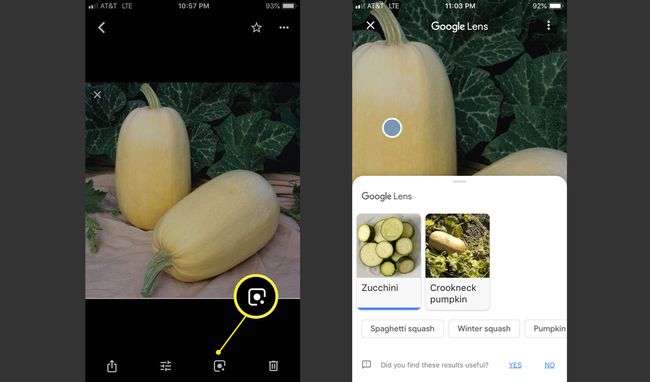
Lisateabe saamiseks puudutage foto teist ala.

Kuidas kasutada Google Lensi oma iPhone'i kaameraga
Google Lensi saab kasutada ka teiega iPhone'i kaamera et skannida kõike reaalses maailmas, et anda teile reaalajas teavet selle kohta, millele kaamera suunate.
Google Lensile juurdepääsuks iPhone'i kaameras peate alla laadima selle uusima versiooni Google'i rakendus.
Avage rakendus ja klõpsake nuppu Google Lensi ikoon otsinguribast paremal mikrofoni kõrval. Google küsib teie iPhone'i kaamerale juurdepääsuks luba, nii et klõpsake Okei.
Kui luba on antud, muutub Google'i ekraan teie kaameraks. Keskkonda skannides aktiveerub Google Lens, tuues ekraanile väikesed mullid.
Puudutage mis tahes mulli, et saada rohkem teavet ja Google'i analüüsi selle kohta, mida vaatate.
Kuidas Google Lens iPhone'ile töötab
Google suudab ära tunda füüsilisi objekte, asukohti, teksti ja nägusid. Lihtsalt suunake kaamera ja Google ei tea mitte ainult, et hoiate käes spagettikõrvitsat, vaid ka seda, kuidas muuta see õhtusöögiks koos retseptide, toitumisteabe ja kööginõuannetega.
Suunake kaamera kontserdiplakatile ja Google pakub teile kalendrisse kuupäeva lisamise ja piletite ostmise koha. Google Lens suudab tuvastada ka taimede nimed ja öelda, kas see on teie hoovis kasvava Poison Ivy.
Kui teie telefon näeb ajaloolisi vaatamisväärsusi, annab Google teile kiireid fakte ja tühiasi. Google suudab tuvastada hooneid, kunstiteoseid ja skulptuure.
Google Lensi saab kasutada ka teksti kopeerimiseks ja kleepimiseks raskesti ligipääsetavatesse kohtadesse (nt külmiku seerianumbrisse), mida vajate alati, kui võtate ühendust teenindusega või tellite osi.
Ostmiseks saate kasutada ka Google'i otsingut. Suunake objektiiv mööblile, kleitidele, kingadele, seadmetele, vidinatele ja sisekujundusele ning Google ei otsi mitte ainult ostude asukohta ja hindu, vaid ka arvustusi sarnaste kaupade kohta.
Google'i objektiiv on juurdepääsetav iOS-i kaudu nutitelefoni kaamera kaudu, Google'i otsingu rakenduse kaudu ja juba teie fotokogus olevate fotode jaoks. Kuna kasutate Google'i teenuseid, on teil vaja Interneti- või WiFi-ühendust, enne kui Google Lens saab teie piltide kohta vastuseid pakkuda.
Google Lens alles õpib
Mõnikord eksib Google, nagu näete sellelt lumes oleva koera fotolt.
Google Lens ei tunne koera ära, vaid keskendub pildi vasakus ülanurgas olevale toolilaadsele esemele. Selle vea tõttu kirjeldab Google seda talvist stseeni kui valget tooli, millel on võimalus osta sarnane tool.
Hea on märkida, et kirjelduse allosas küsib Google: "Kas need kirjeldused on teile kasulikud?" Jah või ei märkimine aitab Google'il järgmisel korral tulemusi parandada.
Google salvestab teie otsingud
Kogu teie otsinguajalugu, sealhulgas Google Lensi otsingutulemused, salvestatakse teie Google'i kontole. Saate kustutada oma ajaloo oma Minu tegevuste leht.
